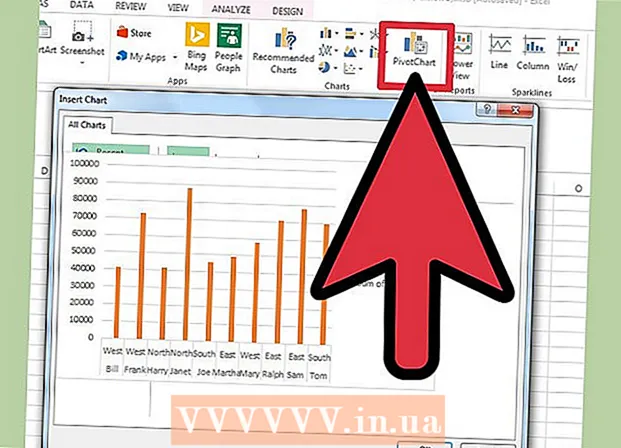Autora:
Marcus Baldwin
Data De La Creació:
20 Juny 2021
Data D’Actualització:
1 Juliol 2024
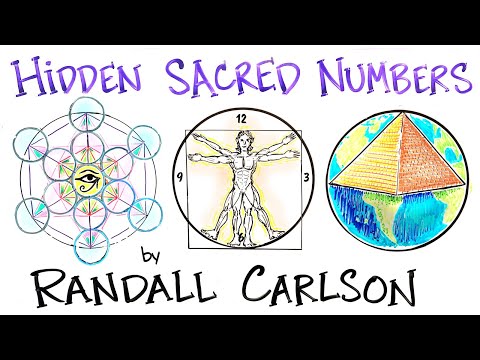
Content
- Mètode 2 de 4: funció PROPER
- Mètode 3 de 4: omplir Flash (Excel 2013)
- Mètode 4 de 4: utilitzar Word
- Consells
- Què necessites
 2 A la dreta de la columna de text, inseriu una nova columna. Feu clic a la lletra de la columna de text. A continuació, feu clic amb el botó dret i seleccioneu "Enganxa" al menú.
2 A la dreta de la columna de text, inseriu una nova columna. Feu clic a la lletra de la columna de text. A continuació, feu clic amb el botó dret i seleccioneu "Enganxa" al menú.  3 Aneu a la cel·la a la dreta de la cel·la de text. En aquesta cel·la heu d’entrar a la funció SUPERIOR.
3 Aneu a la cel·la a la dreta de la cel·la de text. En aquesta cel·la heu d’entrar a la funció SUPERIOR.  4 Feu clic al botó de funció de la barra d'eines superior. Aquest botó té la forma de la lletra grega blava "epsilon", que és similar a la lletra "E". Es ressaltarà la línia de fórmules (fx), en què heu d’introduir la funció requerida.
4 Feu clic al botó de funció de la barra d'eines superior. Aquest botó té la forma de la lletra grega blava "epsilon", que és similar a la lletra "E". Es ressaltarà la línia de fórmules (fx), en què heu d’introduir la funció requerida.  5 Al menú desplegable, seleccioneu MAJÚS o simplement escriviu la paraula Majúscula (sense cometes) al costat del signe igual a la barra de fórmules.
5 Al menú desplegable, seleccioneu MAJÚS o simplement escriviu la paraula Majúscula (sense cometes) al costat del signe igual a la barra de fórmules.- Potser després de prémer el botó de funció, la funció SUM es mostrarà automàticament. En aquest cas, substituïu la funció SUM per UPPER.
 6 Al costat de la paraula SUPERIOR entre parèntesis, introduïu l'adreça de la cel·la on es troba el text desitjat. Per exemple, si el text es troba a la cel·la A1, la funció següent hauria d'aparèixer a la barra de fórmules: = SUPERIOR (A1).
6 Al costat de la paraula SUPERIOR entre parèntesis, introduïu l'adreça de la cel·la on es troba el text desitjat. Per exemple, si el text es troba a la cel·la A1, la funció següent hauria d'aparèixer a la barra de fórmules: = SUPERIOR (A1).  7 Premeu Retorn. El text de la cel·la A1 apareixerà a la cel·la B1, però totes les lletres es posaran amb majúscula.
7 Premeu Retorn. El text de la cel·la A1 apareixerà a la cel·la B1, però totes les lletres es posaran amb majúscula.  8 Mou el cursor sobre el petit quadrat situat a l'extrem inferior dret de la cel·la. Arrossegueu aquest quadrat a les cel·les inferiors de manera que totes les dades de text es copiïn de la primera columna a la segona, però amb caràcters majúscules.
8 Mou el cursor sobre el petit quadrat situat a l'extrem inferior dret de la cel·la. Arrossegueu aquest quadrat a les cel·les inferiors de manera que totes les dades de text es copiïn de la primera columna a la segona, però amb caràcters majúscules.  9 Assegureu-vos que totes les dades de text s’hagin copiat correctament de la primera columna a la segona. Seleccioneu la columna en què es mostren les dades de text en majúscules; per fer-ho, feu clic a la lletra de la columna. Feu clic amb el botó dret sobre les dades seleccionades i seleccioneu "Copia" al menú. Seleccioneu la tercera columna, obriu el menú Insereix i seleccioneu Insereix valors.
9 Assegureu-vos que totes les dades de text s’hagin copiat correctament de la primera columna a la segona. Seleccioneu la columna en què es mostren les dades de text en majúscules; per fer-ho, feu clic a la lletra de la columna. Feu clic amb el botó dret sobre les dades seleccionades i seleccioneu "Copia" al menú. Seleccioneu la tercera columna, obriu el menú Insereix i seleccioneu Insereix valors. - Això substitueix la funció per dades de text, que elimina la primera columna de text.
 10 Assegureu-vos que les dades de text copiades siguin idèntiques al text de la segona columna. Ara podeu suprimir la primera columna; per fer-ho, feu clic amb el botó dret a la lletra d'aquesta columna i seleccioneu "Suprimeix" al menú.
10 Assegureu-vos que les dades de text copiades siguin idèntiques al text de la segona columna. Ara podeu suprimir la primera columna; per fer-ho, feu clic amb el botó dret a la lletra d'aquesta columna i seleccioneu "Suprimeix" al menú. Mètode 2 de 4: funció PROPER
 1 Introduïu dades de text a la primera columna de la taula. La funció PROPER converteix la primera lletra d’una paraula en majúscula.
1 Introduïu dades de text a la primera columna de la taula. La funció PROPER converteix la primera lletra d’una paraula en majúscula.  2 Inseriu una columna nova. Feu clic amb el botó dret a la lletra de la primera columna i seleccioneu "Enganxa" al menú.
2 Inseriu una columna nova. Feu clic amb el botó dret a la lletra de la primera columna i seleccioneu "Enganxa" al menú.  3 Aneu a la cel·la a la dreta de la cel·la de text. Premeu el botó de funció. Aquest botó té la forma de la lletra grega blava "epsilon" i es troba a la barra d'eines superior.
3 Aneu a la cel·la a la dreta de la cel·la de text. Premeu el botó de funció. Aquest botó té la forma de la lletra grega blava "epsilon" i es troba a la barra d'eines superior.  4 Feu clic a la barra de fórmules. Aquesta línia es troba a sobre de la taula de dades i comença amb el caràcter "fx". Després del signe igual, introduïu PROPER.
4 Feu clic a la barra de fórmules. Aquesta línia es troba a sobre de la taula de dades i comença amb el caràcter "fx". Després del signe igual, introduïu PROPER. - Si la funció SUMA apareix automàticament a la barra de fórmules, substituïu-la per PROPER.
 5 Al costat de la paraula PROPER, entre parèntesis, introduïu l'adreça de la cel·la on es troba el text que voleu. Per exemple, si el text es troba a la cel·la A1, la funció següent hauria d'aparèixer a la barra de fórmules: = PROPIETATS (A1).
5 Al costat de la paraula PROPER, entre parèntesis, introduïu l'adreça de la cel·la on es troba el text que voleu. Per exemple, si el text es troba a la cel·la A1, la funció següent hauria d'aparèixer a la barra de fórmules: = PROPIETATS (A1).  6 Premeu Retorn. El text de la cel·la A1 apareix a la cel·la B1, però la primera lletra serà en majúscula i la resta en minúscula.
6 Premeu Retorn. El text de la cel·la A1 apareix a la cel·la B1, però la primera lletra serà en majúscula i la resta en minúscula.  7 Mou el cursor sobre el petit quadrat situat a l'extrem inferior dret de la cel·la. Arrossegueu aquest quadrat a les cel·les inferiors de manera que totes les dades de text es copiïn de la primera columna a la segona, però totes les primeres lletres seran majúscules.
7 Mou el cursor sobre el petit quadrat situat a l'extrem inferior dret de la cel·la. Arrossegueu aquest quadrat a les cel·les inferiors de manera que totes les dades de text es copiïn de la primera columna a la segona, però totes les primeres lletres seran majúscules.  8 Feu clic a una lletra de la segona columna per seleccionar totes les dades de text. Feu clic amb el botó dret sobre les dades seleccionades i seleccioneu "Copia" al menú. Seleccioneu la tercera columna, obriu el menú Insereix i seleccioneu Insereix valors.
8 Feu clic a una lletra de la segona columna per seleccionar totes les dades de text. Feu clic amb el botó dret sobre les dades seleccionades i seleccioneu "Copia" al menú. Seleccioneu la tercera columna, obriu el menú Insereix i seleccioneu Insereix valors. - Les cel·les de funció es copien com a dades de text, cosa que permet eliminar la primera columna.
 9 Feu clic amb el botó dret a la primera columna. Seleccioneu "Suprimeix" al menú per eliminar aquesta columna; les dades de text de la tercera columna no es veuran afectades.
9 Feu clic amb el botó dret a la primera columna. Seleccioneu "Suprimeix" al menú per eliminar aquesta columna; les dades de text de la tercera columna no es veuran afectades.
Mètode 3 de 4: omplir Flash (Excel 2013)
 1 Utilitzeu aquest mètode si les dades de text són una sèrie de noms propis. A més, cal introduir els noms en minúscules. La funció d'emplenament flash converteix la primera lletra d'un nom o cognom de minúscula a majúscula.
1 Utilitzeu aquest mètode si les dades de text són una sèrie de noms propis. A més, cal introduir els noms en minúscules. La funció d'emplenament flash converteix la primera lletra d'un nom o cognom de minúscula a majúscula.  2 Introduïu noms en minúscula. Els noms s’han d’introduir en una columna. Deixeu una columna buida a la dreta de la columna amb noms.
2 Introduïu noms en minúscula. Els noms s’han d’introduir en una columna. Deixeu una columna buida a la dreta de la columna amb noms. - Si no hi ha cap columna buida a la dreta de la columna amb nom, feu clic amb el botó dret a la lletra de la columna amb nom i seleccioneu Insereix al menú. Apareix una nova columna buida a la dreta.
 3 Aneu a la cel·la a la dreta de la cel·la amb el primer nom. Per exemple, si el nom (introduït en minúscules) es troba a la cel·la A1, aneu a la cel·la B1.
3 Aneu a la cel·la a la dreta de la cel·la amb el primer nom. Per exemple, si el nom (introduït en minúscules) es troba a la cel·la A1, aneu a la cel·la B1.  4 A la cel·la B1, introduïu el mateix nom que a la cel·la A1, però amb les majúscules correctes. Per exemple, si la cel·la A1 conté el nom "Ivan Petrov" a la cel·la B1, introduïu "Ivan Petrov" (sense les cometes). Premeu Retorn.
4 A la cel·la B1, introduïu el mateix nom que a la cel·la A1, però amb les majúscules correctes. Per exemple, si la cel·la A1 conté el nom "Ivan Petrov" a la cel·la B1, introduïu "Ivan Petrov" (sense les cometes). Premeu Retorn.  5 Obriu el menú Dades i seleccioneu Flash Fill. El programa examinarà la plantilla que heu especificat i canviarà tots els noms segons aquesta plantilla. O simplement premeu Ctrl + E per activar la funció d'emplenament instantani.
5 Obriu el menú Dades i seleccioneu Flash Fill. El programa examinarà la plantilla que heu especificat i canviarà tots els noms segons aquesta plantilla. O simplement premeu Ctrl + E per activar la funció d'emplenament instantani.  6 Suprimiu la columna amb noms en minúscules. Per fer-ho, feu clic amb el botó dret a la lletra de la columna amb noms introduïts en minúscula i seleccioneu "Suprimeix" al menú.
6 Suprimiu la columna amb noms en minúscules. Per fer-ho, feu clic amb el botó dret a la lletra de la columna amb noms introduïts en minúscula i seleccioneu "Suprimeix" al menú. - Abans de suprimir-lo, assegureu-vos que la funció d’ompliment del flaix resolgui correctament tots els noms.
Mètode 4 de 4: utilitzar Word
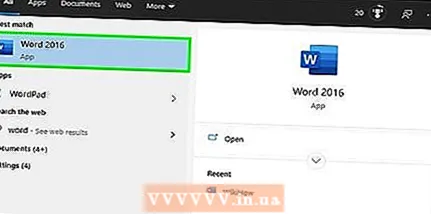 1 Per canviar ràpidament de majúscules i minúscules i evitar escriure funcions d'Excel, feu el següent:
1 Per canviar ràpidament de majúscules i minúscules i evitar escriure funcions d'Excel, feu el següent: 2 Obriu un document de Word en blanc.
2 Obriu un document de Word en blanc. 3 A Excel, seleccioneu les cel·les on vulgueu canviar les majúscules i minúscules del text.
3 A Excel, seleccioneu les cel·les on vulgueu canviar les majúscules i minúscules del text. 4 Copieu les cel·les. Per fer-ho, seleccioneu-los i premeu Ctrl + C.
4 Copieu les cel·les. Per fer-ho, seleccioneu-los i premeu Ctrl + C.  5 Enganxeu les cel·les copiades al document de Word. Per fer-ho, premeu Ctrl + V.
5 Enganxeu les cel·les copiades al document de Word. Per fer-ho, premeu Ctrl + V.  6 En un document de Word, seleccioneu tot el text.
6 En un document de Word, seleccioneu tot el text. 7 A la pestanya Inici, feu clic a Registra.
7 A la pestanya Inici, feu clic a Registra. 8 Seleccioneu l'opció que vulgueu: "Tot en minúscula", "Tot en majúscules", "Comença amb majúscules", "Canvia de majúscules".
8 Seleccioneu l'opció que vulgueu: "Tot en minúscula", "Tot en majúscules", "Comença amb majúscules", "Canvia de majúscules".  9 Després de fer els canvis, seleccioneu tot el text i enganxeu-lo en un full de càlcul d'Excel.
9 Després de fer els canvis, seleccioneu tot el text i enganxeu-lo en un full de càlcul d'Excel. 10 El procés descrit no trigarà gaire.
10 El procés descrit no trigarà gaire.
Consells
- Recordeu que les funcions s’introdueixen en majúscules. Per exemple, la funció MAJÚS convertirà totes les lletres en majúscules, cosa que no passa amb la funció de majúscules.
Què necessites
- Ratolí